暗影精靈4筆記本怎么安裝win10系統 安裝win10系統步驟分享
惠普暗影精靈4 的144Hz電競屏幕素質、窄邊框個性化外觀都是目前非常出彩的亮點,散熱和性能兼顧的也很好,整體表現優秀,整機各方面表現都十分出色。在性能上持續提升,在人性化方面也不斷的改進。游戲的輸贏并不重要,但是暗影精靈4能夠一直陪著玩家不斷成長,不斷的前近。那么這款筆記本如何一鍵u盤暗轉win10系統?一起來看看吧。

安裝方法:
安裝前準備工作:
1、下載大白菜超級u盤啟動制作工具2、將u盤制作成u盤啟動盤
3、下載原版win10系統鏡像并存入u盤啟動盤;
惠普暗影精靈4 怎么安裝win10系統:
1、將u盤啟動盤插入usb接口,重啟電腦進入大白菜菜單界面,然后按方向鍵選擇【02】大白菜 WIN8 PE標準版(新機器),回車鍵進入,如圖所示:

2、進入大白菜pe界面后,在彈出的大白菜PE裝機工具中選擇ghost win10系統安裝包,接著選擇系統盤,點擊確定,如圖所示:
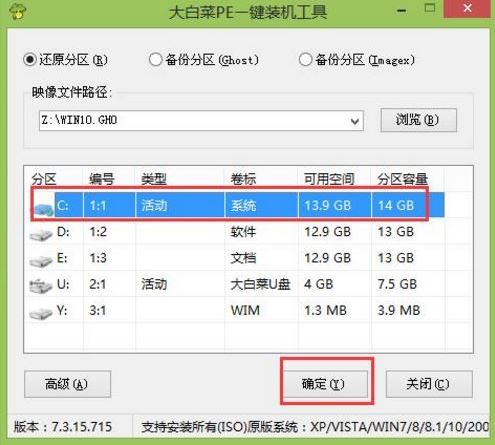
3、之后,我們只需等待系統釋放完成,如圖所示:
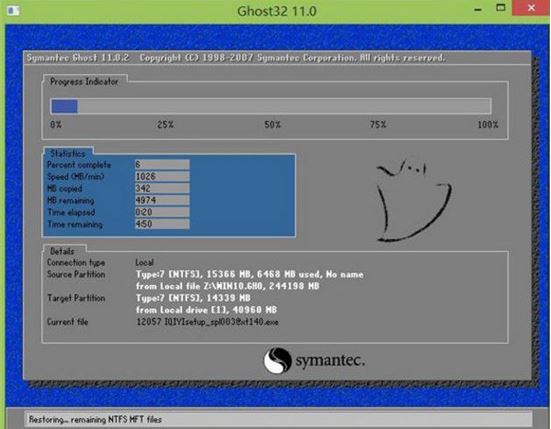
4、等系統釋放完成后,重啟電腦,等待系統設置完成我們就可以使用win10系統了,如圖所示:
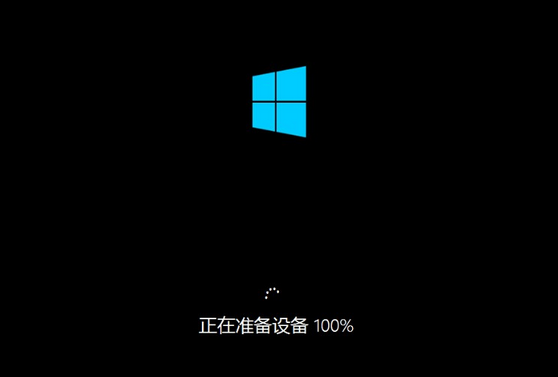
win10相關攻略推薦:
win10禁止自動更新教程|win10如何禁止自動更新
win10系統出現cortana搜索不快具體解決步驟
win10系統啟動慢怎么辦?詳細處理步驟
以上就是惠普暗影精靈4 筆記本如何一鍵u盤安裝win10系統操作方法,如果惠普暗影精靈4 的用戶想要安裝win10系統,可以根據上述操作步驟進行安裝。
相關文章:
1. Win10系統hyper-v與vmware不兼容怎么辦?2. Windows 下 VMware 虛擬機安裝蘋果系統的方法3. Win11更新提示0x80070643怎么辦?Win11更新提示0x80070643的解決方法4. 如何判斷Win10電腦是否適用于Hyper-V虛擬機?5. Windows7系統如何打開系統服務面板?6. win7系統中取消開機登錄界面具體操作步驟7. Windows8和Windows Phone8中IE10兩者相同點和區別8. Win10系統下qbclient.exe進程占用大量內存怎么辦?9. Win10優化SSD并整理磁盤碎片的技巧10. 微軟win11將有大更新 終于能夠運行安卓應用了

 網公網安備
網公網安備